如何制作定位标为数字的QR Code二维码
二维码的使用越来越普及,样式也是多种多样,有长方形、圆形、彩色的、渐变色的等等很多种,而且定位标也可以自己修改为红色或者其他颜色,本文我们就来看下如何将二维码的定位标修改为数字?
首先,打开中琅二维码软件新建标签纸,然后点击左侧二维码图标,在画布上先绘制二维码并双击二维码在其“图形属性-数据源”中添加二维码内容:
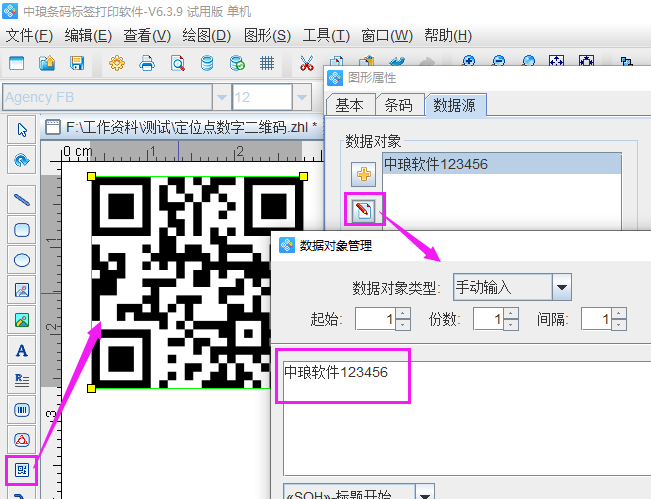
下面我们来看一下具体制作数字定位标的详细步骤:
一、绘制白色矩形遮盖二维码定位标 点击左侧矩形工具绘制矩形框,并填充白色,将线条颜色修改为白色或者粗细设置为0都可以。
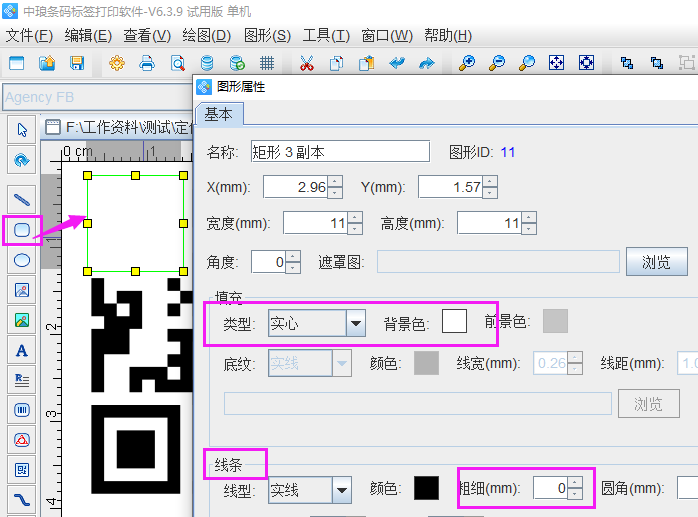
二、手动制作定位标 点击左侧矩形图标,绘制正方形,填充白色,线条粗细根据需要的实际效果调整即可,中间黑色部分,可用矩形框绘制并填充黑色即可(线条颜色默认黑色,可不用调整)。
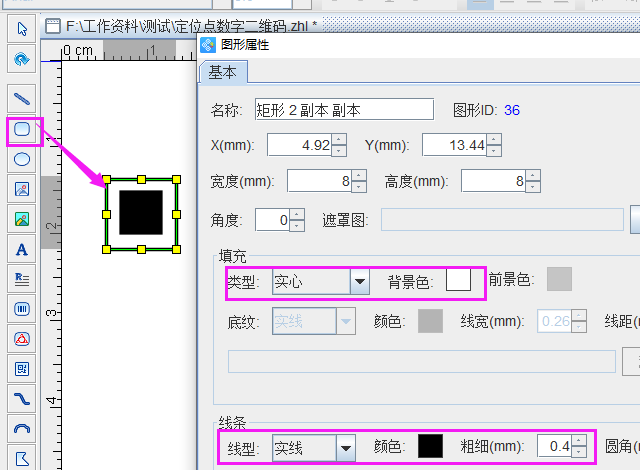
三、添加定位标周围数字 点击左侧工具栏中的“A”图标,绘制普通文本,并双击打开数据源窗口,使用“手动输入”添加数据:
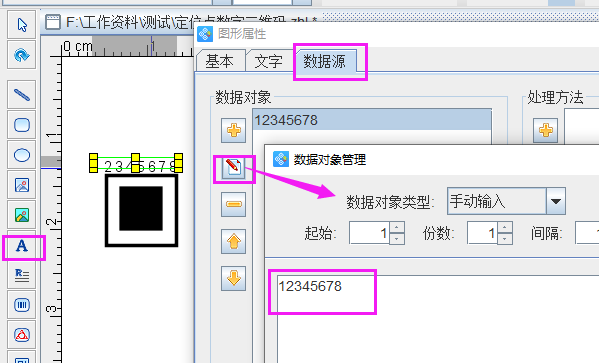
然后可将刚刚添加的数据进行复制粘贴三份,并点击旋转图标调整为合适的效果:
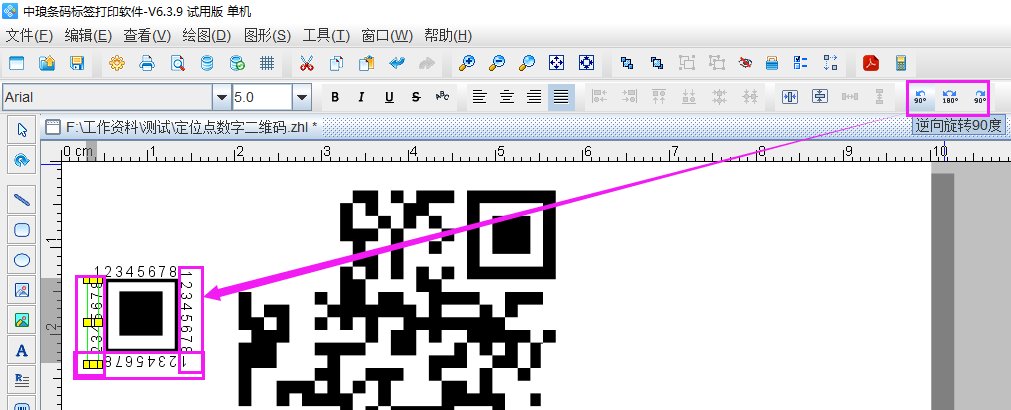
四、将制作好的数字定位标全选后点击群组图形,并复制粘贴两份,分别放在合适位置即可:
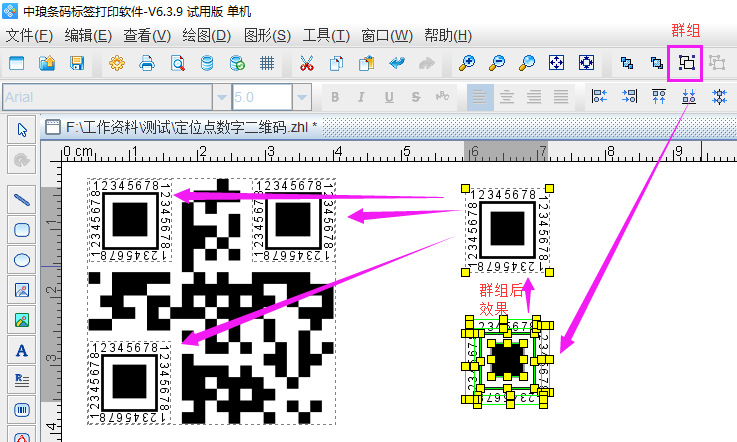
从以上图片中可以看到定位标为数字的二维码已经制作成功了,而且用扫描软件扫描后可以发现是不影响扫描的,如果您想提高二维码识别率,也可以尝试调整二维码的纠错级别,也可以提升二维码的识别率,双击二维码打开图形属性,在条码窗口下方的“纠错”位置,级别可以从low-high(低-高)进行选择使用。
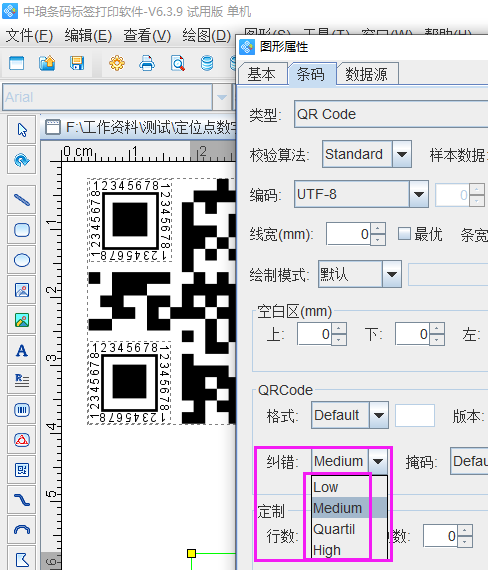
以上就是我们使用中琅二维码软件制作定位标为数字的二维码以及提升二维码识别的详细方法,软件中还可以实现更多非常灵活的效果,有需要的用户可以在软件中试用设置。

共有条评论 网友评论